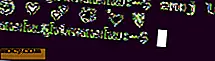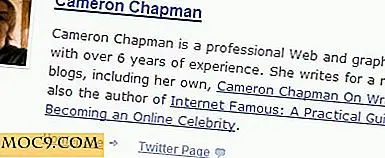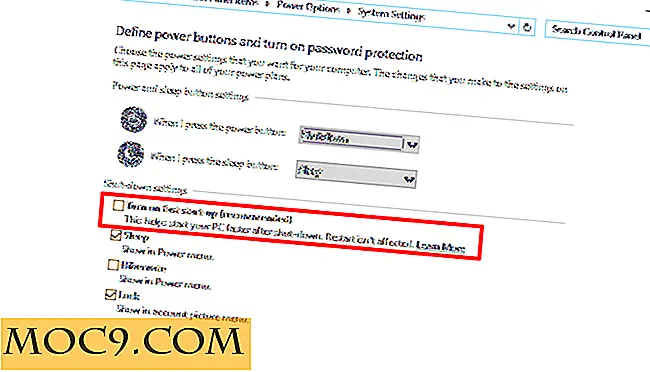Làm thế nào để cài đặt Discord trên Ubuntu Linux
Bất hòa là một ứng dụng trò chuyện thoại và văn bản cực kỳ phổ biến. Mặc dù nó bắt đầu cuộc sống phục vụ chủ yếu cho các game thủ, nó đã đạt được phổ biến rộng rãi trên hầu hết các đối tượng.
Bất hòa không chỉ là một ứng dụng trò chuyện tuyệt vời. Khi bạn cài đặt nó, bạn cũng nhận được khả năng máy chủ mạnh mẽ của nó, bao gồm pin. Game thủ và những người không chơi game cũng có thể quay lên máy chủ trò chuyện riêng của họ trong vài phút, khiến Discord trở thành lựa chọn hiển nhiên cho các đội, guild và tất cả các loại cộng đồng.
Tất cả thường xuyên, người dùng Linux bị bỏ quên trong thế giới game. Đó không phải là trường hợp với Discord. Các nhà phát triển tích cực xây dựng và duy trì nền tảng trò chuyện phổ biến của họ cho Linux. Người dùng Ubuntu thậm chí còn tốt hơn. Sự bất hòa được đóng gói trong gói Debian / Ubuntu .deb thuận tiện.
Nhận và cài đặt các gói
Có một vài cách mà bạn có thể nhận được Discord cho Ubuntu. Bạn có thể xem cả hai và chọn cái bạn thấy thoải mái hơn.
Qua Snap
Cách dễ nhất để cài đặt Discord chắc chắn là qua Snap. Sự bất hòa có sẵn dưới dạng gói Snap. Bạn có thể dễ dàng cài đặt nó bằng lệnh:
sudo snap install discord
Phụ thuộc
Nếu bạn quyết định cài đặt thông qua phương pháp truyền thống, sau đó có một vài phụ thuộc mà bạn cần trước khi bạn có thể cài đặt nó trên Ubuntu. Nó không phải là một việc lớn. Mở terminal của bạn và nhập vào lệnh sau để có được những gì bạn cần:
sudo apt install libgconf-2-4 libappindicator1
Cài đặt đồ họa
Quá trình cài đặt đồ họa mất nhiều thời gian hơn, nhưng nó cũng có xu hướng đơn giản hơn cho người dùng Linux mới hơn.

Bắt đầu bằng cách chuyển đến trang web Discord. Trang web sẽ tự động phát hiện rằng bạn đang chạy Linux và đề xuất đúng gói ngay trong phần chính của trang.
Nếu không, chỉ cần cuộn xuống một chút. Phần tiếp theo của trang hiển thị các bản tải xuống có sẵn khác và Linux sẽ có ở đó.
Khi bạn đã tìm thấy liên kết tải xuống cho Linux, hãy kiểm tra xem “deb” đã được chọn chưa và nhấp vào nút “Tải xuống”.

Trình duyệt của bạn sẽ hỏi xem bạn có muốn mở tệp bằng trình cài đặt phần mềm Ubuntu hay tải xuống tệp không. Bạn có thể làm một trong hai, nhưng nó là nhanh hơn để tự động mở gói với trình cài đặt phần mềm.

Quá trình tải xuống khá nhanh, do đó trình cài đặt sẽ mở ra ngay và cho phép bạn tùy chọn cài đặt gói mới tải xuống của bạn. Đó là một cửa sổ khá đơn giản mà không có một biểu tượng đẹp hay nhiều văn bản mô tả, vì vậy đừng bỏ qua điều đó. Nó bình thường. Nhấp vào “Cài đặt” để bắt đầu cài đặt.
Quá trình cài đặt sẽ không mất nhiều thời gian. Sau đó, Discord sẽ có sẵn và sẵn sàng để sử dụng.
Cài đặt dòng lệnh
Lazy cựu chiến binh Linux không quan tâm nhiều cho các công cụ GUI ưa thích. Nếu bạn rơi vào trại này, có một tùy chọn dòng lệnh trực tiếp hơn cho bạn.
Đầu tiên, mở một thiết bị đầu cuối và thay đổi vào thư mục tải xuống của bạn. Từ đó, bạn có thể sử dụng wget để lấy gói .deb trực tiếp.
cd ~ / Tải xuống wget -O discord-0.0.1.deb https://discordapp.com/api/download?platform=linux&format=deb
Khi quá trình tải xuống hoàn tất, bạn có thể sử dụng dpkg để cài đặt gói .deb trực tiếp. Chạy lệnh sau:
sudo dpkg -i discord-0.0.1.deb
Thử nghiệm nó ra

Bây giờ bạn có thể mở trình khởi chạy phần mềm và tìm kiếm Discord. Nhấp vào biểu tượng để khởi chạy nó.

Trong lần chạy đầu tiên, bạn sẽ được nhắc tạo một tài khoản hoặc đăng nhập. Bạn có cần làm bất cứ điều gì bạn cần làm hay không.

Sau khi bạn đăng nhập, bạn sẽ bị hủy ngay trong mục Hủy bỏ. Nó sẽ cung cấp một số hướng dẫn và lời khuyên giới thiệu. Bạn có thể nhảy ngay vào và chơi xung quanh. Chào mừng bạn đến với trải nghiệm trò chuyện Linux mới của bạn!

![Tinh chỉnh số không gian làm việc trong Unity [Ubuntu]](http://moc9.com/img/ubuntu-workspaces-my-default.jpg)